带有Langchain的边缘设备上的自托管抹布应用
介绍
在我们在Raspberry Pi上构建RAG应用程序的系列文章的第二部分中,我们将在第一部分奠定的基础上扩展,在该基础上我们创建并测试了核心管道。在第一部分中,我们创建了核心管道并对其进行了测试,以确保一切按预期工作。现在,我们将通过构建FastApi应用程序来服务我们的破布管道并创建反射应用程序,从而为用户提供一种简单且交互式的方式来访问它,从而进一步迈出一步。这部分将指导您设置FastApi后端,用Reflex设计前端,并在Raspberry Pi上启动并运行所有内容。最后,您将拥有一个完整的工作应用程序,该应用程序已准备好现实使用。
学习目标
- 设置FastApi后端,以与现有的RAG管道集成并有效地查询。
- 使用Reflex设计一个用户友好的界面,以与FastApi后端和RAG管道进行交互。
- 创建和测试用于查询和文档摄入的API端点,从而确保使用FastAPI平稳操作。
- 在Raspberry Pi上部署和测试完整的应用程序,以确保后端和前端组件同时无缝函数。
- 了解FastApi和Reflex之间的集成,以获得凝聚力的RAG应用体验。
- 实施和故障排除FastApi和Reflex组件,以在Raspberry Pi上提供完全操作的抹布应用。
如果您错过了上一版,请务必在此处查看:带有Langchain和Ollama的边缘设备上的自托管破布应用程序 - 第一部分。
目录
- 创建Python环境
- 使用FastApi开发后端
- 用反射设计前端
- 测试和部署
- 常见问题
本文作为数据科学博客马拉松的一部分发表。
创建Python环境
在创建应用程序开始之前,我们需要设置环境。创建环境并安装以下依赖关系:
深石 boto3 == 1.34.144 Botocore == 1.34.144 fastapi == 0.110.3 Gunicorn == 22.0.0 httpx == 0.27.0 HuggingFace-Hub == 0.23.4 Langchain == 0.2.6 Langchain-Community == 0.2.6 兰链核== 0.2.11 Langchain-验证== 0.0.62 Langchain-Text-Splitters == 0.2.2 langsmith == 0.1.83 棉花糖== 3.21.3 numpy == 1.26.4 熊猫== 2.2.2 pydantic == 2.8.2 pydantic_core == 2.20.1 pymupdf == 1.24.7 pymupdfb == 1.24.6 python-dotenv == 1.0.1 pytz == 2024.1 pyyaml == 6.0.1 反射== 0.5.6 请求== 2.32.3 反射== 0.5.6 Reflex-hosting-cli == 0.1.13
安装了所需的软件包后,我们需要在设备中放置所需的型号。我们将使用Ollama来做到这一点。请按照本文第1部分的步骤下载语言和嵌入模型。最后,为后端和前端应用程序创建两个目录。
一旦使用Ollama拉动了模型,我们就准备构建最终应用程序。
使用FastApi开发后端
在本文的第1部分中,我们建立了具有摄入和QNA模块的抹布管道。我们已经使用一些文档对两个管道进行了测试,并且它们正常工作。现在,我们需要用FastAPI包装管道来创建易于使用的API。这将有助于我们将其与任何前端应用程序集成在一起,例如简化,链条,Gradio,Reflex,React,Angular等。让我们首先构建应用程序的结构。遵循结构是完全可选的,但是如果您遵循其他结构来创建应用程序,请确保检查依赖关系导入。
以下是我们将遵循的树结构:
后端
├ - app.py
├ - ─txt
└ - src
├─Config.py
├─doc_loader
│││─-base_loader.py
│├├前__init__.py
PDF_LOADER.PY
├─摄取
├ - __init__.py
└─QNA.PY
让我们从config.py开始。该文件将包含应用程序的所有可配置选项,例如Ollama URL,LLM名称和嵌入式模型名称。以下是一个示例:
lanking_model_name =“ phi3” embeddings_model_name =“ nomic-embed-text” Ollama_url =“ http:// localhost:11434”
base_loader.py文件包含由孩子Document Loader继承的父文档加载程序类。在此应用程序中,我们仅使用PDF文件,因此Child PDFLoader类将是
创建将继承基本负载类。
以下是base_loader.py和pdf_loader.py的内容:
#base_loader.py
来自ABC Import ABC,AbstractMethod
班级加载工(ABC):
def __init __(self,file_path:str) - >无:
self.file_path = file_path
@AbstractMethod
异步def load_document(self):
经过
#pdf_loader.py
导入操作系统
来自.base_loader导入基本负载器
来自langchain.schema导入文档
来自langchain.document_loaders.pdf导入pymupdfloader
来自langchain.text_splitter导入tarnextsplitter
PDFLOADER类(基本负载器):
def __init __(self,file_path:str) - >无:
super().__ INT __(file_path)
异步def load_document(self):
self.file_name = os.path.basename(self.file_path)
loader = pymupdfloader(file_path = self.file_path)
text_splitter = partinextsplitter(
saparator =“ \ n”,
chunk_size = 1000,
chunk_overlap = 200,
)
页面=等待loader.aload()
total_pages = len(页)
块= []
对于IDX,枚举(页)中的页面:
chunks.append(
文档(
page_content = pag.page_content,
元数据= dict(
{
“ file_name”:self.file_name,
“ page_no”:str(idx 1),
“ total_pages”:str(total_pages),
}
),
)
)
final_chunks = text_splitter.split_documents(块)
返回final_chunks
我们已经在文章的第1部分中讨论了PDF_LOADER的工作。
接下来,让我们构建摄入类。这与我们在本文第1部分中构建的那个相同。
摄入的代码
导入操作系统
导入config作为CFG
来自Pinecone Import Pinecone
来自langchain.Vectorstores.Deeplake Import Deeplake
来自langchain.embeddings.ollama进口Ollamaembeddings
来自.doc_loader导入pdfloader
类摄入:
“”“记录摄入管道。”“”
def __init __(自我):
尝试:
self.embeddings = ollamaembeddings(
型号= cfg.embeddings_model_name,
base_url = cfg.ollama_url,
show_progress = true,
)
self.vector_store = deeplake(
dataset_path =“ data/text_vectorstore”,
嵌入= self.embeddings,
num_workers = 4,
冗长= false,
)
除例外为E:
提高RuntimeError(F“无法初始化摄入系统。错误:{e}”)
异步def create_and_add_embeddings(
自己,
文件:str,,
):
尝试:
loader = pdfloader(
file_path =文件,
)
块=等待loader.load_document()
size =等待self.vector_store.aadd_documents(documents =块)
返回Len(尺寸)
除(valueerror,runtimeerror,keyError,typeError)作为e:
提高异常(f“错误:{e}”)
现在,我们已经设置了摄入类,我们将继续创建QNA类。这也与我们在本文第1部分中创建的那个相同。
QNA类代码
导入操作系统
导入config作为CFG
来自Pinecone Import Pinecone
来自langchain.Vectorstores.Deeplake Import Deeplake
来自langchain.embeddings.ollama进口Ollamaembeddings
来自langchain_community.llms.ollama import ollama
来自.doc_loader导入pdfloader
QNA类:
“”“记录摄入管道。”“”
def __init __(自我):
尝试:
self.embeddings = ollamaembeddings(
型号= cfg.embeddings_model_name,
base_url = cfg.ollama_url,
show_progress = true,
)
self.model = ollama(
型号= cfg.language_model_name,
base_url = cfg.ollama_url,
详细= true,
温度= 0.2,
)
self.vector_store = deeplake(
dataset_path =“ data/text_vectorstore”,
嵌入= self.embeddings,
num_workers = 4,
冗长= false,
)
self.triever = self.vector_store.as_retriever(
search_type =“相似性”,
search_kwargs = {
“ K”:10,
},,
)
除例外为E:
提高RuntimeError(F“无法初始化摄入系统。错误:{e}”)
def create_rag_chain(self):
尝试:
system_prompt =“”“”
”“”
提示= chatprompttemplate.from_messages(
[
(“系统”,system_prompt),
(“人类”,“ {input}”),
这是给出的
)
Question_answer_chain = create_stuff_documents_chain(self.model,提示)
rag_chain = create_retrieval_chain(self.triever,Question_answer_chain)
返回rag_chain
除例外为E:
提高RuntimeError(F“无法创建检索链。错误:{e}”)
这样,我们已经完成了创建RAG应用程序的代码功能。现在,让我们用fastapi包装该应用程序。
FastAPI应用程序的代码
导入系统
导入操作系统
导入紫外线
从SRC进口QNA摄入
来自FastAPI Import FastApi,请求,文件,uploadfile
来自fastapi.Respons import streamResponse
app = fastapi()
摄入=摄入()
chatbot = qna()
rag_chain = chatbot.create_rag_chain()
@app.get(“/”)
def hello():
返回{“消息”:“在服务器8089中运行的API}
@app.post(“/query”)
异步def ask_query(请求:请求):
data =等待请求.json()
问题= data.get(“问题”)
异步def event_generator():
对于rag_chain.pick中的块(“答案”)。
产生块
返回streamingresponse(event_generator(),媒体_type =“ text/plain”)
@app.post(“/ingest”)
异步def ingest_document(文件:uploadfile = file(...)):
尝试:
os.makedirs(“文件”,equent_ok = true)
file_location = f“ files/{file.filename}”
使用file_object的打开(file_location,“ wb”):
file_object.write(file.file.read())
size =等待摄入.create_and_add_embeddings(file = file_location)
返回{“消息”:f“摄入文件!文档计数:{size}”}
除例外为E:
返回{“消息”:f“发生错误:{e}”}
如果__name__ ==“ __ -main __”:
尝试:
uvicorn.run(app,host =“ 0.0.0.0”,端口= 8089)
除了键盘间断为E:
打印(“应用程序停止!”)
让我们通过每个端点分解应用程序:
- 首先,我们初始化FastApi应用程序,摄入和QNA对象。然后,我们使用QNA类的create_rag_chain方法创建一个抹布链。
- 我们的第一个终点是一个简单的获取方法。这将有助于我们知道该应用是否健康。将其视为“ Hello World”终点。
- 第二个是查询端点。这是一种帖子方法,将用于运行链条。它采用一个请求参数,我们从中提取用户的查询。然后,我们创建了一种异步方法,该方法在链条函数呼叫周围充当异步包装器。我们需要这样做,以允许FastApi处理LLM的流函数调用,以在聊天界面中获得类似ChatGpt的体验。然后,我们将异步方法与StreamResponse类包装并返回。
- 第三端点是摄入端点。这也是一种帖子方法,将整个文件作为输入作为字节。我们将此文件存储在本地目录中,然后使用摄入类的create_and_add_embeddings方法摄入。
最后,我们使用主机和端口使用Uvicorn软件包运行该应用程序。要测试应用程序,只需使用以下命令运行应用程序:
python app.py

使用Postman,失眠或Bruno等API测试IDE测试应用程序。您也可以使用Thunder Client Extension进行相同的操作。
测试摄入端点:

测试查询端点:

用反射设计前端
我们已经成功创建了一个用于后端的FastApi应用程序。是时候建立我们的前端了。您可以为此选择任何前端库,但是对于本文,我们将使用Reflex构建前端。 Reflex是一个仅使用Python的前端库,纯粹是使用Python构建Web应用程序的。它通过用于计算器,图像生成和聊天机器人等常见应用程序的模板证明了我们。我们将使用聊天机器人应用模板作为用户界面的启动。我们的最终应用程序将具有以下结构,因此让我们在此处参考。
前端目录
我们将拥有一个前端目录:
前端 ├ - 资产 │└└前favicon.ico ├ - 文档 │└ - emo.gif ├ - 聊天 组件 ││││站 │││├站file_upload.py ││├ - __init__.py ││││─..poting_icon.py │││├站 Navbar.py │├├前__init__.py Chat.py sate.py ├ - ─txt ├─-rxConfig.py └ - 上传_files
最终应用程序的步骤
按照步骤准备最终应用程序的接地。
步骤1:在前端目录中克隆聊天模板存储库
git克隆https://github.com/reflex-dev/reflex-chat.git。
步骤2:运行以下命令将目录初始化为反射应用
Reflex Init

这将设置Reflex应用程序,并准备好运行和开发。
步骤3:测试应用程序,使用从前端目录内部的以下命令
反射运行

让我们开始修改组件。首先,让我们修改chat.py文件。
以下是相同的代码:
导入反射为Rx
来自reflex_demo.com import incort loading_icon
来自reflex_demo.State Import QA,状态
messages_style = dict(dict)(
display =“ inline-block”,
填充=“ 0 10px”,
border_radius =“ 8px”,
max_width = [“ 30em”,“ 30em”,“ 50em”,“ 50em”,“ 50em”,“ 50em”],
)
DEF消息(QA:QA) - > rx.component:
“”“一个问题/答案消息。
args:
QA:问题/答案对。
返回:
显示问题/答案对的组件。
”“”
返回rx.box(
rx.box(
rx.markdown(
QA.问题,
background_color = rx.color(“淡紫色”,4),,
color = rx.color(“淡紫色”,12),
** Message_Style,
),
text_align =“ right”,
margin_top =“ 1em”,
),
rx.box(
rx.markdown(
QA.ANSWER,
background_color = rx.Color(“ Accent”,4),,
color = rx.Color(“ Accent”,12),
** Message_Style,
),
text_align =“左”,
padding_top =“ 1em”,
),
宽度=“ 100%”,
)
def chat() - > rx.component:
“”“列出单个对话中的所有消息。”“”
返回rx.vstack(
rx.box(rx.foreach(state.chats [state.current_chat],消息),width =“ 100%”),
py =“ 8”,
flex =“ 1”,
宽度=“ 100%”,
max_width =“ 50em”,
padding_x =“ 4px”,
align_self =“中心”,
溢出=“隐藏”,
padding_bottom =“ 5em”,
)
def Action_bar() - > rx.component:
”“”“动作栏发送新信息。”“”
返回rx.center(
rx.vstack(
rx.chakra.form(
rx.chakra.form_control(
rx.hstack(
rx。输入(
rx.input.slot(
rx.tooltip(
rx.icon(“ info”,size = 18),
content =“输入一个问题以获取答复。”,,
)
),
占位符=“键入某物...”,
,,,,
width = [“ 15em”,“ 20em”,“ 45em”,“ 50EM”,“ 50EM”,“ 50EM”],
),
rx.button(
rx.cond(
state.processing,
loading_icon(高度=“ 1em”),
rx.text(“ send”,font_family =“ ubuntu”),
),
type =“提交”,
),
align_items =“中心”,
),
is_disabled = state.processing,
),
on_submit = state.process_question,
reset_on_submit = true,
),
rx.text(
“反射可能会返回事实不正确或误导性响应。使用酌处权。”,
text_align =“中心”,
font_size =“。75EM”,
color = rx.Color(“淡紫色”,10),
font_family =“ ubuntu”,
),
rx.logo(margin_top =“ - 1em”,margin_bottom =“ - 1em”),
align_items =“中心”,
),
位置=“粘性”,
底部=“ 0”,
左=“ 0”,
padding_y =“ 16px”,
backdrop_filter =“自动”,
backdrop_blur =“ lg”,
border_top = f“ 1px solid {rx.color('mauve',3)}”,
background_color = rx.color(“淡紫色”,2),
align_items =“ stract”,
宽度=“ 100%”,
)
这些变化是从模板中本地存在的最小化。
接下来,我们将编辑chat.py应用程序。这是主要的聊天组件。
主聊天组件的代码
以下是它的代码:
导入反射为Rx
来自reflex_demo.com.ponents导入聊天,navbar,upload_form
来自reflex_demo.State Extiment State
@rx.page(路由=“/chat”,title =“ rag chatbot”)
def chat_interface() - > rx.component:
返回rx.chakra.vstack(
navbar(),
chat.chat(),
chat.action_bar(),
background_color = rx.color(“淡紫色”,1),
color = rx.color(“淡紫色”,12),
min_height =“ 100VH”,
align_items =“ stract”,
间距=“ 0”,
)
@rx.page(route =“/”,title =“ rag chatbot”)
def index() - > rx.component:
返回rx.chakra.vstack(
navbar(),
upload_form(),
background_color = rx.color(“淡紫色”,1),
color = rx.color(“淡紫色”,12),
min_height =“ 100VH”,
align_items =“ stract”,
间距=“ 0”,
)
#将状态和页面添加到应用程序。
app = rx.app(
主题= rx.theme(
外观=“黑暗”,
accent_color =“玉”,
),
stylesheets = [“ https://fonts.googleapis.com/css2?family=ubuntu&display=swap”],
样式= {
“ font_family”:“ ubuntu”,
},,
)
app.add_page(索引)
app.add_page(chan_interface)
这是聊天接口的代码。我们仅将字体系列添加到应用程序配置中,其余代码是相同的。
接下来,让我们编辑state.py文件。这是前端将呼叫API端点以进行响应的地方。
编辑状态.py文件
导入请求
导入反射为Rx
QA类(RX.BASE):
问题:str
答案:str
default_chats = {
“ intros”:[],
}
班级状态(rx.state):
聊天:dict [str,list [qa]] = default_chats
current_chat =“ intros”
URL:str =“ http:// localhost:8089/query”
问题:str
处理:bool = false
new_chat_name:str =“”
def create_chat(self):
“”“创建新聊天。”“”
#将新聊天添加到聊天列表中。
self.current_chat = self.new_chat_name
self.chats [self.new_chat_name] = []
Def Delete_chat(self):
“”“删除当前聊天。”“”
del self.chats [self.current_chat]
如果len(self.chats)== 0:
self.chats = default_chats
self.current_chat = list(self.chats.keys())[0]
def set_chat(self,chat_name:str):
“”“设置当前聊天的名称。
args:
chat_name:聊天的名称。
”“”
self.current_chat = chat_name
@rx.var
def chat_titles(self) - > list [str]:
“”“获取聊天标题的列表。
返回:
聊天名称列表。
”“”
返回列表(self.chats.keys())
异步def process_question(self,form_data:dict [str,str]):
#从表格中获取问题
问题= form_data [“问题”]
#检查问题是否为空
如果问题==“”:
返回
型号= self.openai_process_question
在模型中的价值异步(问题):
产量值
异步def openai_process_question(自我,问题:str):
“”“从API获取响应。
args:
form_data:一个带有当前问题的dict。
”“”
#将问题添加到问题列表中。
QA = QA(问题=问题,答案=“”)
self.chats [self.current_chat] .append(QA)
有效载荷= {“问题”:问题}
#清除输入并开始处理。
self.processing = true
屈服
响应= requests.post(self.url,json =有效载荷,流= true)
#流式传输结果,在每个单词之后产生。
for Answers_text in enthys.iter_content(chunk_size = 512):
#确保答案_text在串联之前不是没有
答案_text = wherme_text.decode()
如果答案_text不是没有:
self.Chats [self.current_chat] [ - 1] .answer = answers_text
别的:
答案_text =“”
self.Chats [self.current_chat] [ - 1] .answer = answers_text
self.chats = self.chats
屈服
#切换处理标志。
self.processing = false
在此文件中,我们为查询端点定义了URL。我们还修改了OpenAI_Process_Question方法,以将邮政请求发送到查询端点并获取流媒体
响应,将显示在聊天接口中。
编写file_upload.py文件的内容
最后,让我们编写file_upload.py文件的内容。此组件将在开头显示,这将使我们可以上传文件以进行摄入。
导入反射为Rx
导入操作系统
进口时间
导入请求
类uploadexample(rx.state):
上传:bool = false
摄入:bool = false
进度:int = 0
total_bytes:int = 0
ingestion_url =“ http://127.0.0.1:8089/ingest”
async def handle_upload(self,files:list [rx.uploadfile]):
self.ingesting = true
屈服
用于文件中的文件:
file_bytes =等待file.read()
file_name = file.filename
文件= {
“文件”:(OS.Path.BasEname(file_name),file_bytes,“ multipart/form-data”)
}
响应= requests.post(self.ingestion_url,files = files)
self.ingesting = false
屈服
如果响应。STATUS_CODE== 200:
#屈服rx.redirect(“/chat”)
self.show_redirect_popup()
def handle_upload_progress(自我,进度:dict):
self.uploading = true
self.progress = rough(进度[“进度”] * 100)
如果self.progress> = 100:
self.uploading = false
def cancel_upload(self):
self.uploading = false
返回rx.cancel_upload(“ upload3”)
def upload_form():
返回rx.vstack(
rx.upload(
rx.Flex(
rx.text(
“在这里拖放文件或单击以选择文件”,
font_family =“ ubuntu”,
),
rx.icon(“上传”,大小= 30),
方向=“列”,
align =“中心”,
),
,,,,
border =“ 1px固体RGB(233,233,233,0.4)”,
margin =“ 5em 0 10px 0”,
Background_Color =“ RGB(107,99,246)”,
border_radius =“ 8px”,
填充=“ 1em”,
),
rx.vstack(rx.foreach(rx.selected_files(“ upload3”),rx.text)),),),),
rx.cond(
〜uploadexample。
rx.button(
“上传”,
on_click = uploadexample.handle_upload(
rx.upload_files(
上传_,
on_upload_progress = uploadexample.handle_upload_progress,
),
),
),
rx.Flex(
rx.spinner(size =“ 3”,加载= uploadexample.ingesting),
rx.button(
“取消”,
on_click = uploadexample.cancel_upload,
),
align =“中心”,
间距=“ 3”,
),
),
rx.alert_dialog.root(
rx.alert_dialog.trigger(
rx.button(“继续聊天”,color_scheme =“ green”),
),
rx.alert_dialog.content(
rx.alert_dialog.title(“重定向聊天接口?”),),
rx.alert_dialog.Description(
“您将被重定向到聊天界面。”
尺寸=“ 2”,
),
rx.Flex(
rx.alert_dialog.cancel(
rx.button(
“取消”,
变体=“软”,
color_scheme =“灰色”,
),
),
rx.alert_dialog.Action(
rx.button(
“继续”,
color_scheme =“绿色”,
变体=“固体”,
on_click = rx.redirect(“/chat”),
),
),
间距=“ 3”,
margin_top =“ 16px”,
Justify =“ End”,
),
样式= {“ max_width”:450},
),
),
align =“中心”,
)
此组件将允许我们上传文件并将其摄入矢量存储。它使用我们的FastApi应用程序的摄入端点上传和摄入文件。摄入后,用户可以简单地移动
到聊天界面询问查询。
这样,我们已经完成了为我们的应用程序构建前端。现在,我们需要使用一些文档来测试应用程序。
测试和部署
现在,让我们在某些手册或文档上测试应用程序。要使用该应用程序,我们需要单独运行后端应用程序和Reflex应用程序。使用该目录运行后端应用
以下命令:
python app.py
等待FastApi开始运行。然后在另一个终端实例中使用以下命令运行前端应用:
反射运行
应用程序正在启动和运行,到达以下URL访问Reflex应用程序。最初,我们将在文件上传页面中。上传文件,然后按“上传”按钮。

该文件将上传并摄入。这将需要一段时间,具体取决于文档的大小和
设备规格。完成后,单击“继续聊天”按钮以移至聊天接口。编写您的查询,然后按发送。
结论
在Thistwo Parteries中,您现在您在Raspberry Pi上构建了一个完整且功能上功能的RAG应用程序,从创建核心管道到用FastApi后端包装并开发基于反射的前端。借助这些工具,您的破布管道是可访问且交互式的,可通过用户友好的Web界面提供实时查询处理。通过掌握这些步骤,您在紧凑,高效的平台上构建和部署端到端应用程序方面获得了宝贵的经验。这种设置为在Raspberry Pi(例如Raspberry Pi)上部署AI驱动应用程序的无数可能性打开了大门,这使得最先进的技术更容易访问和实用。
关键要点
- 提供了有关设置开发环境的详细指南,包括使用Ollama安装必要的依赖项和模型,以确保该应用程序已准备好最终构建。
- 本文解释了如何将RAG管道包裹在FastAPI应用程序中,包括设置查询模型和摄入文档的终点,使该管道可以通过Web API访问。
- RAG应用程序的前端是使用Reflex(仅Python的前端库Reflex构建的。本文演示了如何修改聊天应用程序模板以创建用于与RAG管道进行交互的用户友好界面。
- 本文指南将FastAPI后端与反射前端集成在一起,并在Raspberry Pi上部署完整的应用程序,以确保无缝操作和用户可访问性。
- 提供了使用Postman或Thunder Client等工具来测试摄入和查询端点的实用步骤,同时运行和测试反射前端,以确保整个应用程序按预期功能。
常见问题
问题1:如何使自己可以从世界任何地方访问该应用程序而不会损害安全性?答:有一个名为TailScale的平台,允许您的设备连接到私人安全网络,仅可访问您。您可以将Raspberry Pi和其他设备添加到尾部设备中,并连接到VPN以访问您的应用程序。
Q2:我的摄入和QNA的应用非常慢。答:由于覆盆子PI的硬件规格较低,这是限制。这篇文章只是有关如何使用Raspberry Pi和Ollama构建RAG应用程序的主题教程。
本文所示的媒体不由Analytics Vidhya拥有,并由作者酌情使用。
以上是带有Langchain的边缘设备上的自托管抹布应用的详细内容。更多信息请关注PHP中文网其他相关文章!

热AI工具

Undress AI Tool
免费脱衣服图片

Undresser.AI Undress
人工智能驱动的应用程序,用于创建逼真的裸体照片

AI Clothes Remover
用于从照片中去除衣服的在线人工智能工具。

Clothoff.io
AI脱衣机

Video Face Swap
使用我们完全免费的人工智能换脸工具轻松在任何视频中换脸!

热门文章

热工具

记事本++7.3.1
好用且免费的代码编辑器

SublimeText3汉化版
中文版,非常好用

禅工作室 13.0.1
功能强大的PHP集成开发环境

Dreamweaver CS6
视觉化网页开发工具

SublimeText3 Mac版
神级代码编辑软件(SublimeText3)
 AI投资者停滞不前? 3条购买,建造或与人工智能供应商合作的战略途径
Jul 02, 2025 am 11:13 AM
AI投资者停滞不前? 3条购买,建造或与人工智能供应商合作的战略途径
Jul 02, 2025 am 11:13 AM
投资蓬勃发展,但仅资本还不够。随着估值的上升和独特性的衰落,以AI为中心的风险投资的投资者必须做出关键决定:购买,建立或合作伙伴才能获得优势?这是评估每个选项和PR的方法
 AGI和AI超级智能将严重击中人类天花板的假设障碍
Jul 04, 2025 am 11:10 AM
AGI和AI超级智能将严重击中人类天花板的假设障碍
Jul 04, 2025 am 11:10 AM
让我们来谈谈。 对创新AI突破的分析是我正在进行的AI中正在进行的福布斯列覆盖的一部分,包括识别和解释各种有影响力的AI复杂性(请参阅此处的链接)。 前往Agi和
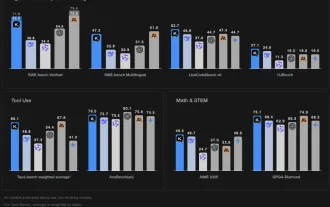 Kimi K2:最强大的开源代理模型
Jul 12, 2025 am 09:16 AM
Kimi K2:最强大的开源代理模型
Jul 12, 2025 am 09:16 AM
还记得今年早些时候破坏了Genai行业的大量开源中国模型吗?尽管DeepSeek占据了大多数头条新闻,但Kimi K1.5是列表中的重要名字之一。模型很酷。
 未来预测从AI到AGI的道路上的大规模情报爆炸
Jul 02, 2025 am 11:19 AM
未来预测从AI到AGI的道路上的大规模情报爆炸
Jul 02, 2025 am 11:19 AM
让我们来谈谈。 对创新AI突破的分析是我正在进行的AI中正在进行的福布斯列覆盖的一部分,包括识别和解释各种有影响力的AI复杂性(请参阅此处的链接)。对于那些读者
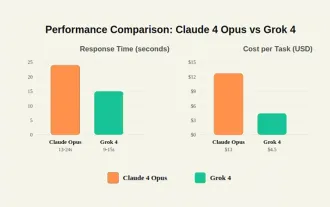 Grok 4 vs Claude 4:哪个更好?
Jul 12, 2025 am 09:37 AM
Grok 4 vs Claude 4:哪个更好?
Jul 12, 2025 am 09:37 AM
到2025年中期,AI“军备竞赛”正在加热,XAI和Anthropic都发布了他们的旗舰车型Grok 4和Claude 4。这两种模型处于设计理念和部署平台的相反端,但他们却在
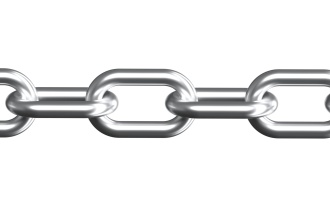 推理模型的思想链可能无法长期解决
Jul 02, 2025 am 11:18 AM
推理模型的思想链可能无法长期解决
Jul 02, 2025 am 11:18 AM
例如,如果您向模型提出一个问题,例如:“(x)人在(x)公司做什么?”您可能会看到一个看起来像这样的推理链,假设系统知道如何检索必要的信息:找到有关CO的详细信息
 这家初创公司在印度建立了一家医院来测试其AI软件
Jul 02, 2025 am 11:14 AM
这家初创公司在印度建立了一家医院来测试其AI软件
Jul 02, 2025 am 11:14 AM
临床试验是药物开发中的巨大瓶颈,Kim和Reddy认为他们在PI Health建立的AI-Spainite软件可以通过扩大潜在符合条件的患者的库来更快,更便宜。但是
 参议院杀死了特朗普的预算法案中的10年州AI禁令
Jul 02, 2025 am 11:16 AM
参议院杀死了特朗普的预算法案中的10年州AI禁令
Jul 02, 2025 am 11:16 AM
参议院星期二早上以99-1投票,杀死了暂停,在倡导团体,立法者和成千上万的美国人中的最后一分钟的骚动中,他们将其视为危险的过度。他们没有保持安静。参议院倾听。国家保持







